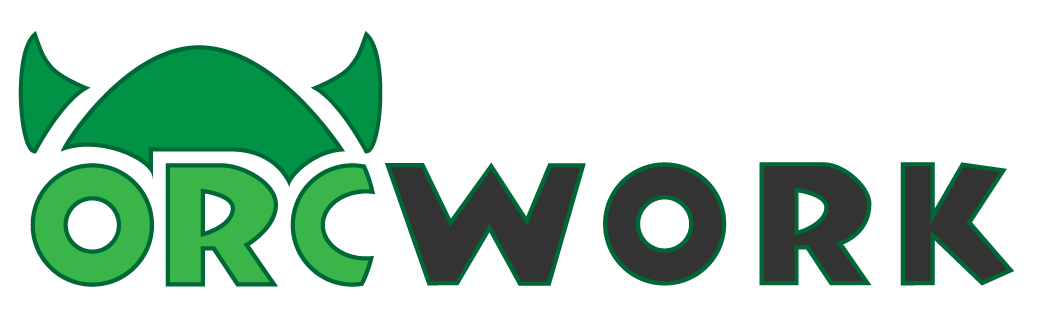10 фишек для продуктивной работы в Mac OS
Вы наверняка не первый год работаете в Mac OS, но уже чувствуете некую усталость, значит вы не до конца освоили операционную систему. Скорее всего вы пользуетесь теми фишками, которые адаптированы под вашу работу. Давайте вспомним или напомним десять продуктивных фишек для Mac, которые можно использовать для продуктивной работы.
Создаем обрезанный скриншот
Для тех, кто не первый год использует Mac. Наверное, разобрались, как быстро сделать снимок экрана. Если в Windows можно запечатлеть весь экран, то в Мас можно создать обрезанный снимок экрана. Делаем это очень просто, нажимаем на комбинацию следующих клавиш Command + Shift + 4, после этого курсором по экрану выделяем нужную область снимка.
Как скрыть Док
Очень часто, делая какие-то действия по экрану, то и дело неожиданно всплывает Dock, точнее док-панель. Многим эта панель мешает, и честно говоря раздражает. Как избавиться от преграды в виде док-панели. Для этого выполняем комбинацию клавиш Command + Option + D, и панель исчезнет сама собой. Нужно снова вернуть док-панель? Все очень просто, повторяем комбинацию из тех же клавиш.
Инверсируем цвета на экране
У тех, у кого плохое зрение, необходимо выполнить инверсию или корректировку цветоотдачи. Для этого достаточно выполнить комбинацию из следующих клавиш - Command + Option + Control + 8. Внимание, этот вариант работает эффективно в том случае, если у вас установлена версия X Lion (эти и ранние версии отлично будут работать под сочетание указанных клавиш).
Как избавиться от лишних приложений
Command Tab mac
Очень часто бывает так, что вы, не ведая того, открываете большое количество приложений. Чтобы избавиться от этого эффекта, рекомендуем зажать клавиши Command + Tab, и далее между приложениями управлять клавишей Tab. Если вам нужно закрыть приложение, нажимаем на клавишу Q, а если нужно свернуть, жмём на кнопку Н.
Как заполнить веб-формы без ошибок и промахов
Заполняя онлайн формы на Mac, мы используем клавишу Tab, которая то и дело «прыгает». В разворачивающемся поле мы то и дело пропускаем год, месяц, даты календаря. Чтобы не пропускать эти данные, рекомендуем на компьютере зайти в раздел «Клавиатура» и настроить системные базы настроек. Для этого выбираем опцию «Сочетание клавиш», после чего выбираем необходимое перемещение между указанными полями для заполнения формы.
Опция Spotlight как калькулятор
Вы замечали у себя надстройку поиска Spotlight? А вы знаете, что это поле можно использовать как обычный калькулятор? При помощи сочетания кнопок Control + Пробел, при помощи нашего помощника Spotlight. Многие этот поиск используют для поиска необходимого документа, а теперь попробуйте в это же поле ввести любое арифметическое действие. Готово? Теперь вы знаете, как на Mac можно применять поиск в качестве обычного калькулятора.
Группирование файлов по предустановленным папкам
В современном мире спешки у каждого бывает так, что файлы разбросаны по всему компьютеру. Непорядок! Тогда нужно сгруппировать файлы, выделив необходимые документы и при помощи правой кнопки мыши, нажав на опцию «Новая папка из выбранного». Удобно?
Замедляем режим Expose
Вы знали, что, используя режим Expose можно замедлить передвижение окон. Вы не знали об этом? Тогда нажимаем на кнопку Shift и во время перехода режима Expose видим замедление передвижения наших окон. Удобно и практично!
Как переместить документ в другое место до сохранения
Очень часто бывает так, что вы написали важный документ, и его вам нужно сохранить или переместить в другое место. Часто такие действия нужно выполнить после того, как вы нажали на кнопку «Сохранить». На компьютерах серии Mac эта опция реализована максимально удобно и практично. Сохраняем документ, файл в одной из программ Word, Pages или иное. После этого увидим, что иконка появится рядом с названием документа. Иконку после этого можно перетащить в сформированное письмо или на съемный диск.
Печатаем моментально логотип Apple
Вам нравится логотип компании Apple и выходите быстро его напечатать, тогда делаем простые действия. На операцию уйдет меньше 1 секунды. Проверим? Нажимаем Option + Shift + K. Готово! Теперь на принтер выведен логотип компании Apple. Внимание, если вы нажмете эту комбинацию в русской раскладке, то результат будет другой.
Это всего лишь небольшой перечень тех опций, которые вам помогут лучше узнать операционную систему Mac. На сам деле, таких опций можно насчитать более 60, продвинутые пользователи утверждают, что на Mac есть не менее 160 продвинутых опций, которые они используют для практической работы. Обратите внимание, что наибольшее количество опций можно встретить на операционных системах после 2015 года выпуска. На ранние версии, количество продвинутых опций значительно меньше, но это не снижает популярность операционки у пользователей.
Это всего лишь небольшой перечень тех опций, которые вам помогут лучше узнать операционную систему Mac. На сам деле, таких опций можно насчитать более 60, продвинутые пользователи утверждают, что на Mac есть не менее 160 продвинутых опций, которые они используют для практической работы. Обратите внимание, что наибольшее количество опций можно встретить на операционных системах после 2015 года выпуска. На ранние версии, количество продвинутых опций значительно меньше, но это не снижает популярность операционки у пользователей.
Хочешь построить карьеру мечты?
Подпишись и получай подборку лучших вакансий на рынке, приглашения на карьерные ивенты и полезные материалы от HR